Seu iPhone está equipado com uma configuração de câmera, tecnologia de exibição, biometria líder de classe e muito mais. Fazer com que ele falhe no básico, como chamadas, mensagens e dados de celular, pode ser confuso. Muitos usuários do iPhone reclamaram do status Somente SOS ou Sem serviço em seus telefones. Antes de entrar em contato com a operadora ou substituir seu iPhone por um telefone Android de alto orçamento, verifique os melhores truques para corrigir o problema somente SOS e sem serviço em seu iPhone.
Antes de seguirmos os truques de solução de problemas, vamos entender mais sobre o problema do SOS Only em um iPhone.
O que significa Somente SOS ou Nenhum serviço no iPhone?
Somente SOS significa que seu iPhone só pode fazer chamadas de emergência. Chamadas regulares, mensagens e dados de celular não funcionam no seu iPhone. O erro pode colocar você em situações complicadas se o seu iPhone não estiver conectado a uma rede Wi-Fi.
Você só pode entrar em contato com a polícia, ambulância, guarda costeira, corpo de bombeiros, resgate e outros serviços de emergência em seu país. Esses serviços estão disponíveis em regiões como os EUA, Europa, Reino Unido e Austrália.
Razões para o status Somente SOS ou Sem serviço no iPhone
Mensagens SOS Only ou No Service podem aparecer por vários motivos. Vamos dar uma olhada rápida neles.
- Você está fora da área de cobertura da sua operadora
- O roaming de dados está desativado no seu telefone
- Configurações de rede incorretas
- Um plano de operadora expirado
- Interrupção na sua operadora local
- Danificar cartão SIM
- Configurações de operadora desatualizadas
Ativar e desativar o modo Avião
Se a cobertura da operadora estiver disponível em sua área, ative e desative temporariamente o modo Avião para redefinir a conexão de rede e se livrar da mensagem Somente SOS. Deslize para baixo a partir do canto superior direito para abrir o Centro de Controle. Ative o modo Avião e aguarde um ou dois minutos. Desligue-o e tente novamente.
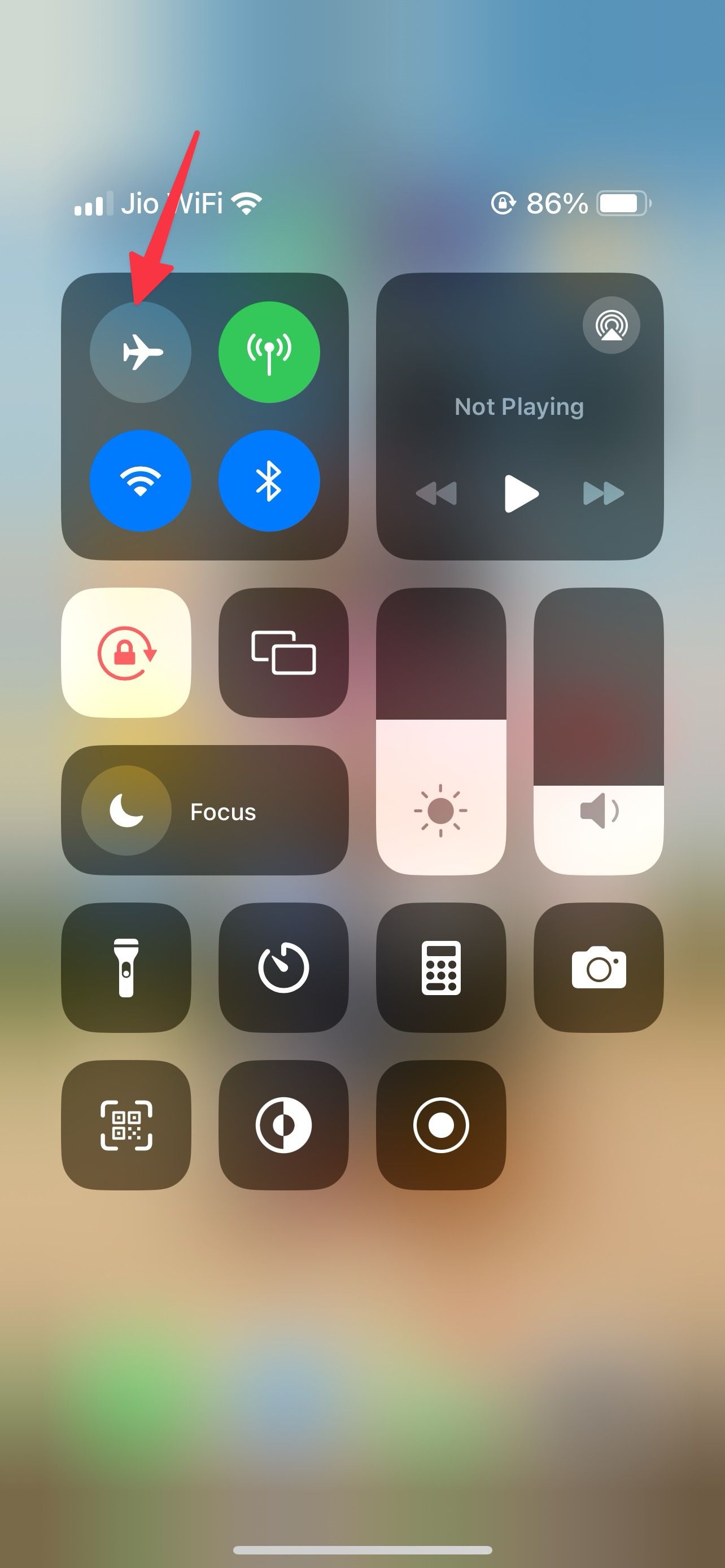
Reinicie o iPhone
Reiniciar o iPhone é uma maneira eficaz de solucionar problemas comuns de rede.
- Pressione e segure o poder e qualquer tecla de volume até que o controle deslizante de desligamento apareça.
- Use o controle deslizante para desligar o dispositivo. Aguarde 30 segundos e pressione o botão lado botão até que o logotipo da Apple apareça.
Ative o roaming de dados
Se você planeja viajar para fora do seu estado ou país, ative o roaming de dados para evitar o erro Sem serviço.
- Abrir Configurações no iPhone.
- Selecione Serviço Móvel.
- Tocar Opções de dados móveis.
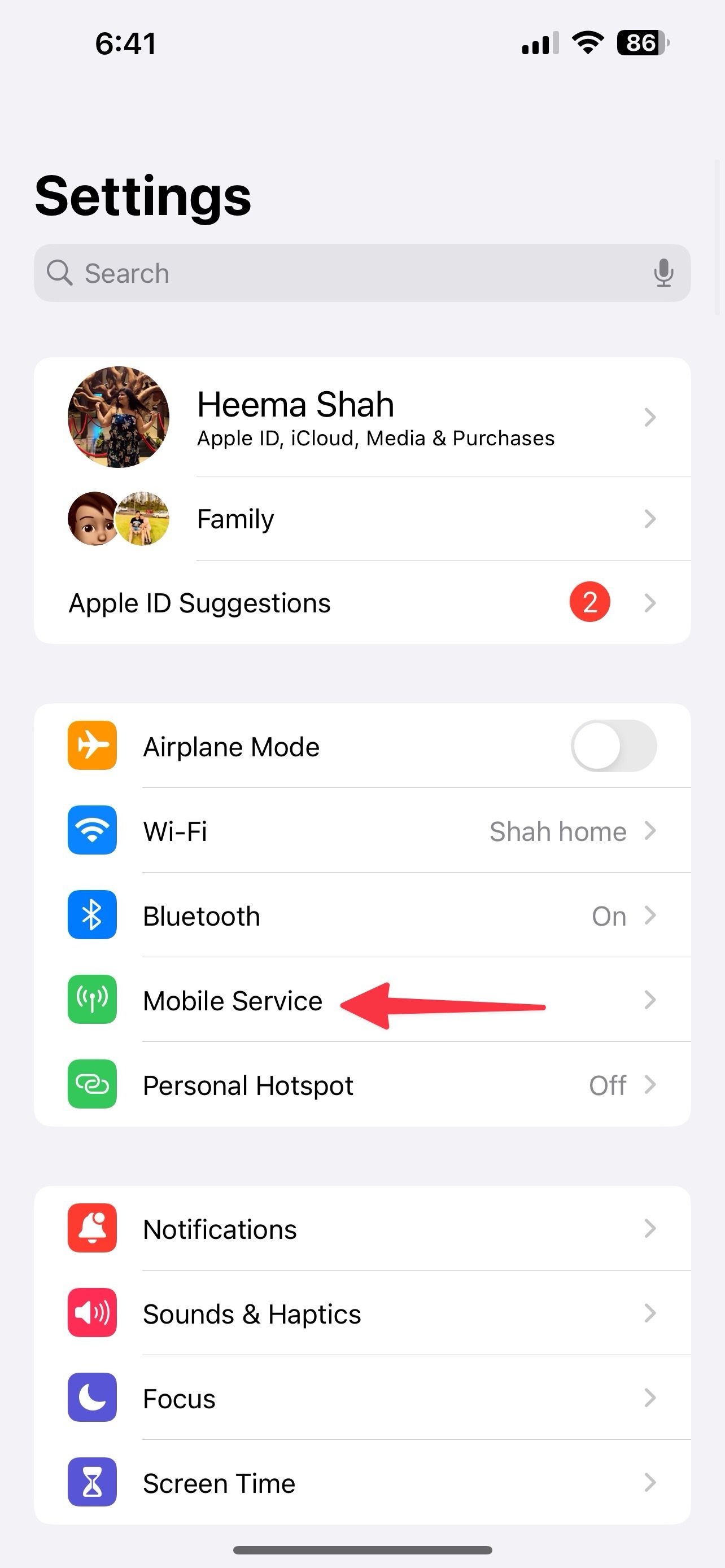
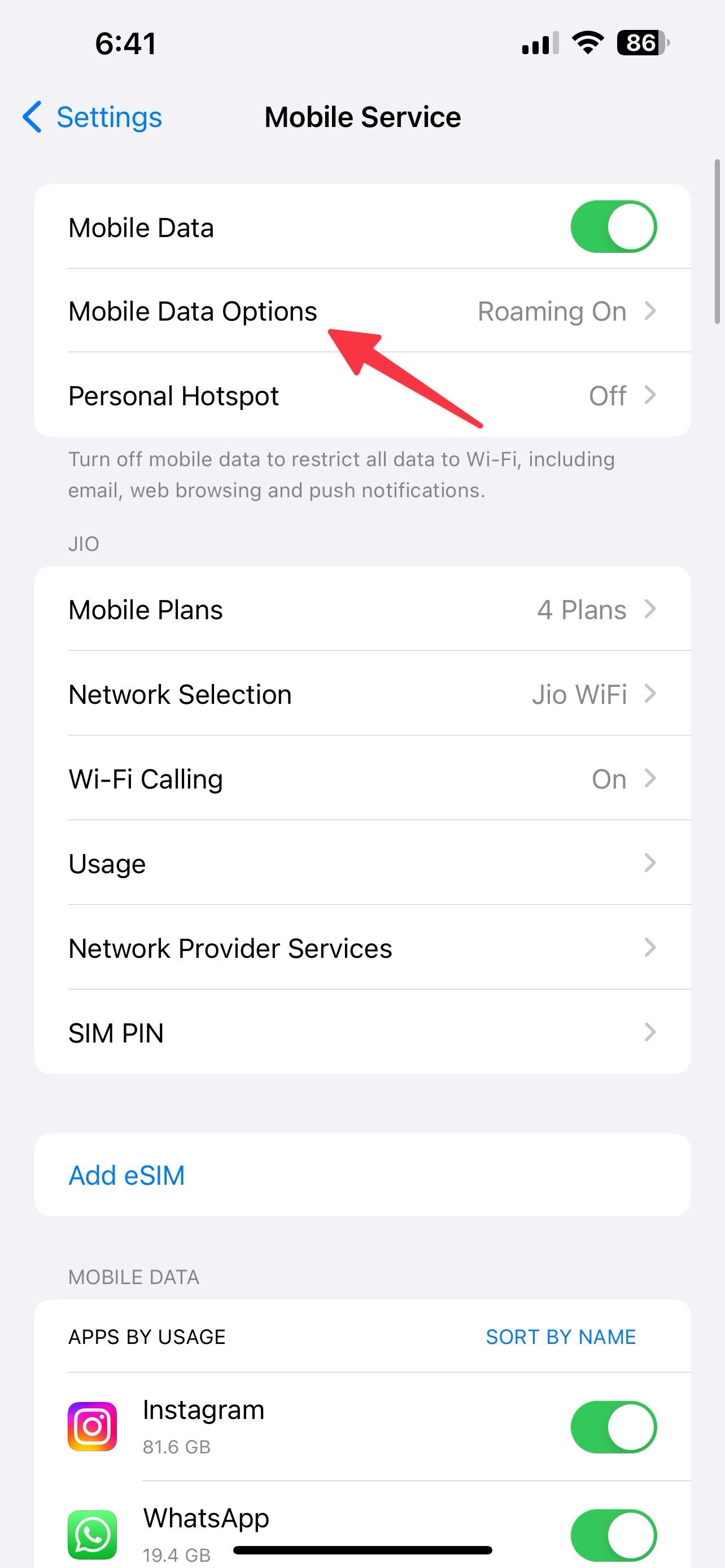
- Ligar Roaming de dados.
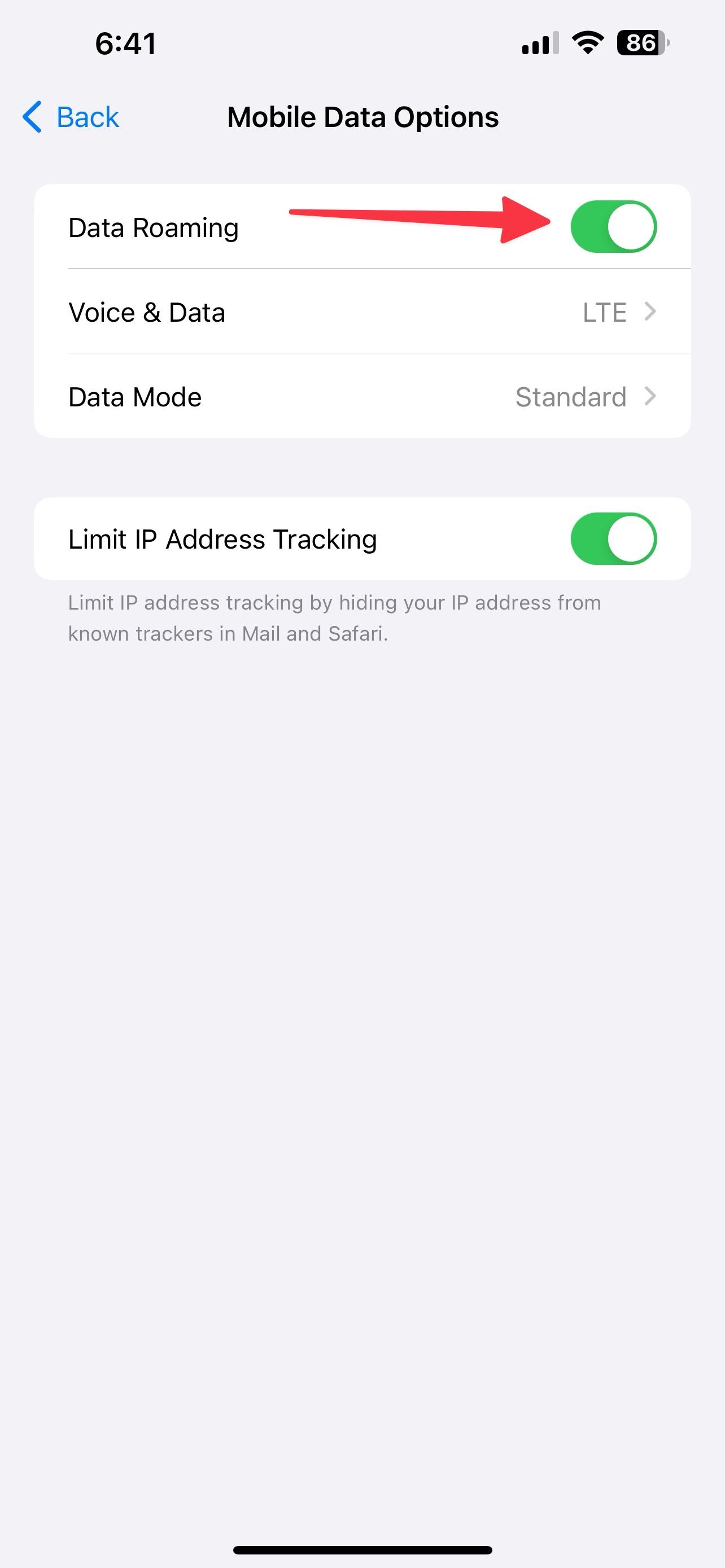
Atualizar as configurações da operadora
As operadoras frequentemente lançam atualizações para melhorar a qualidade e a cobertura das chamadas. Embora o seu iPhone atualize as configurações da operadora automaticamente, você pode verificá-lo e atualizá-lo manualmente seguindo as etapas abaixo.
- Vá para Configurações e role até Em geral.
- Tocar Sobre.
- Se uma atualização estiver disponível, você poderá ver um pop-up. Instale-o e você estará pronto.
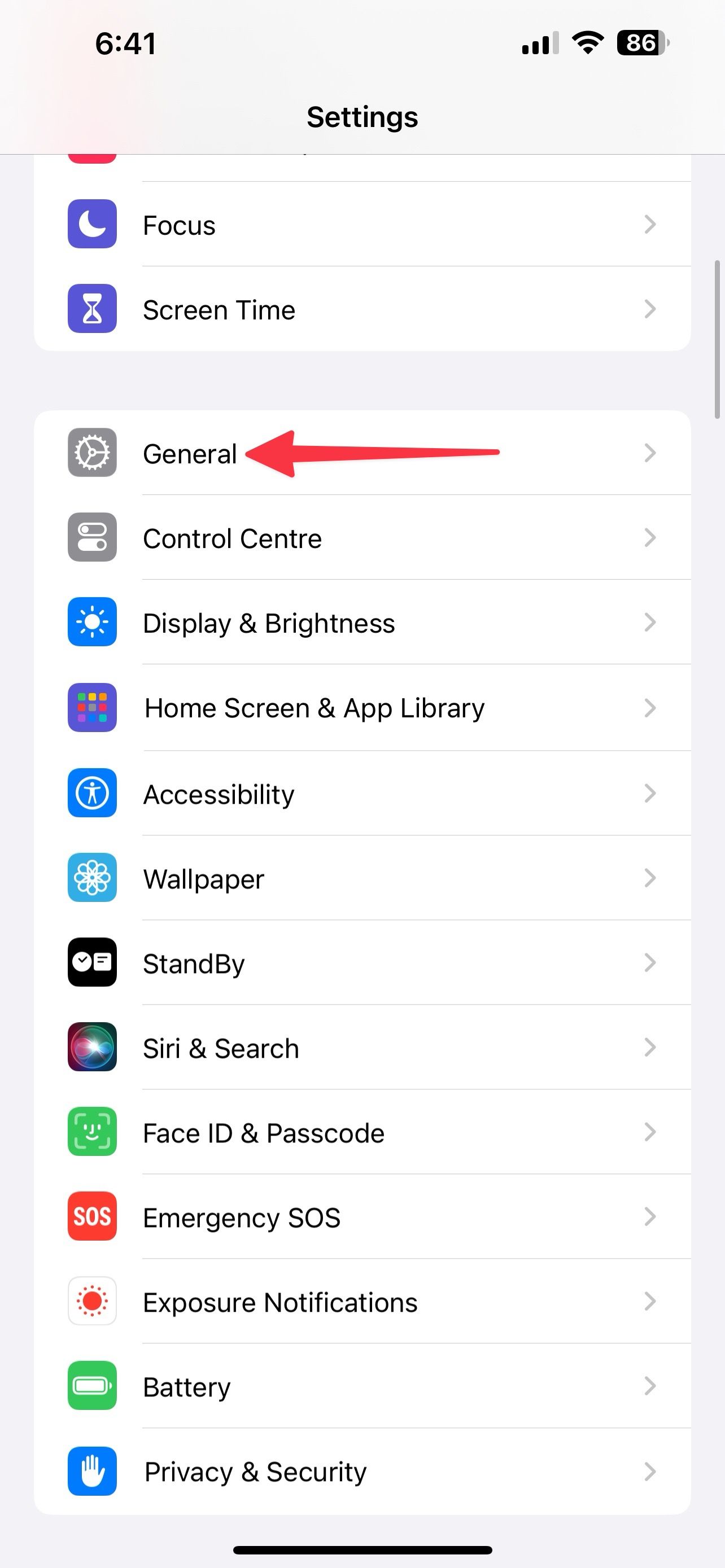
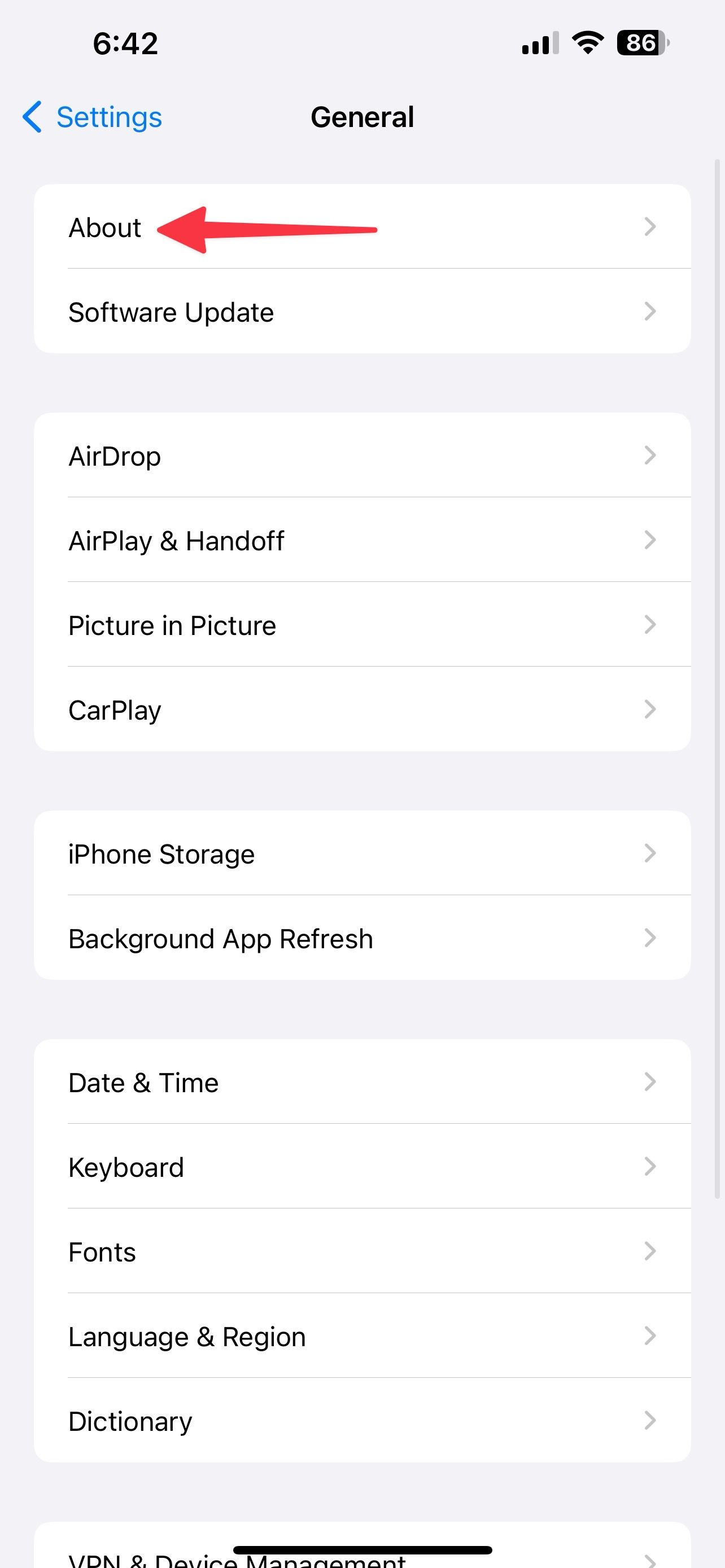
Desligue e ligue os dados do celular
Você pode desligar os dados móveis temporariamente e ativá-los depois de algum tempo para superar o erro SOS Only.
- Abrir Configurações e toque Serviço Móvel.
- Desligar Dados móveis e ligue-o depois de algum tempo.
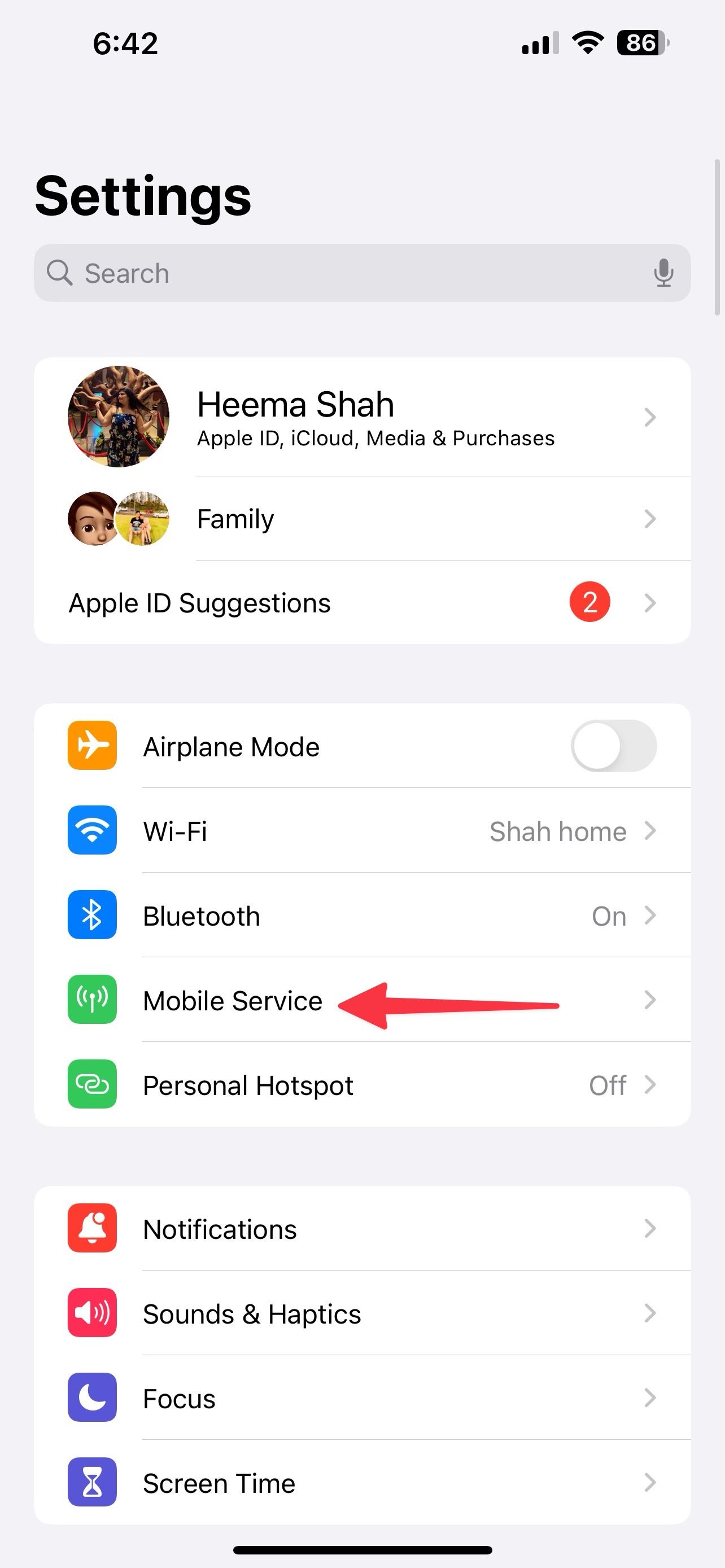
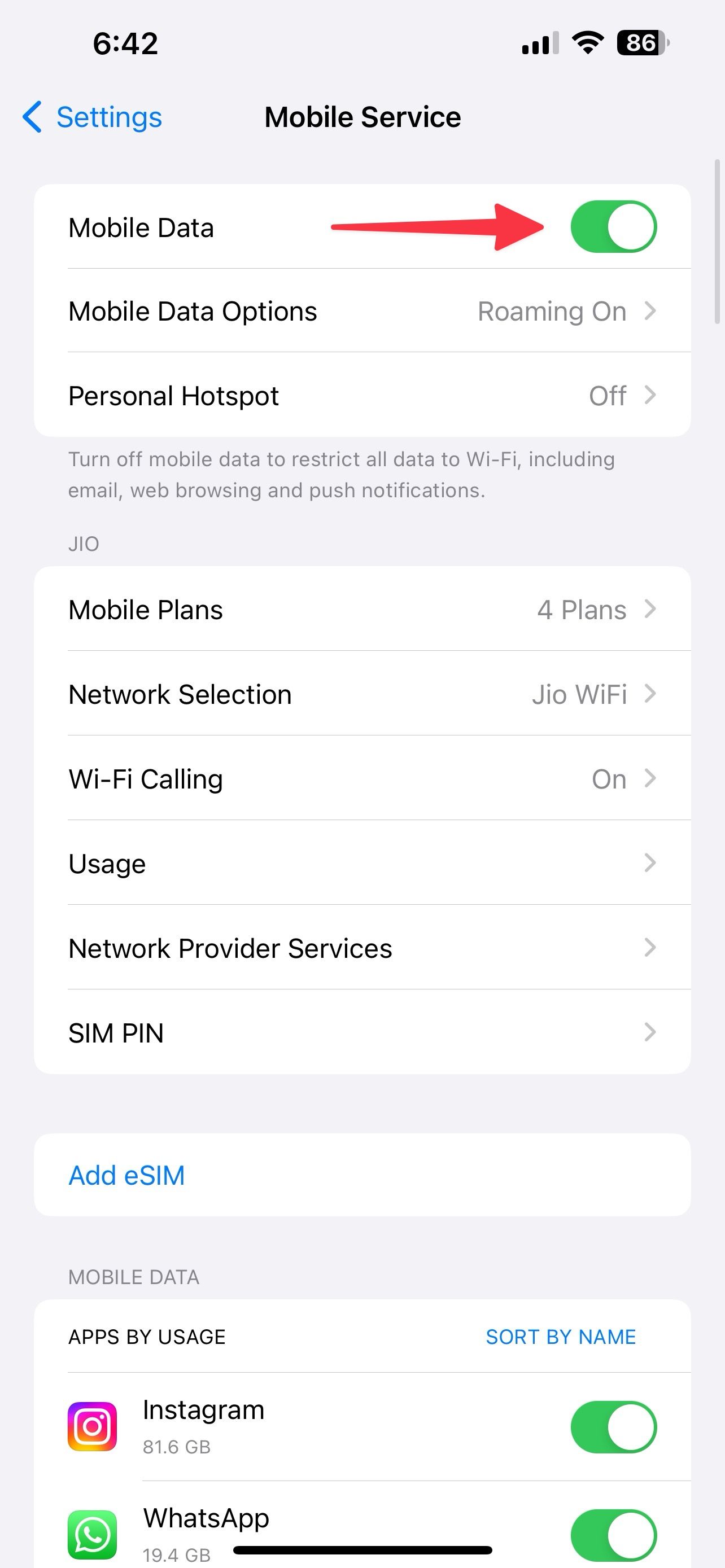
Mudar para 4G ou LTE
Se a cobertura 5G não estiver disponível na sua região, mude para 4G ou LTE para uma recepção de rede estável.
- Vá para Opções de dados móveis nas configurações do iOS (verifique as etapas acima).
- Selecione Voz e dados e toque LTE.
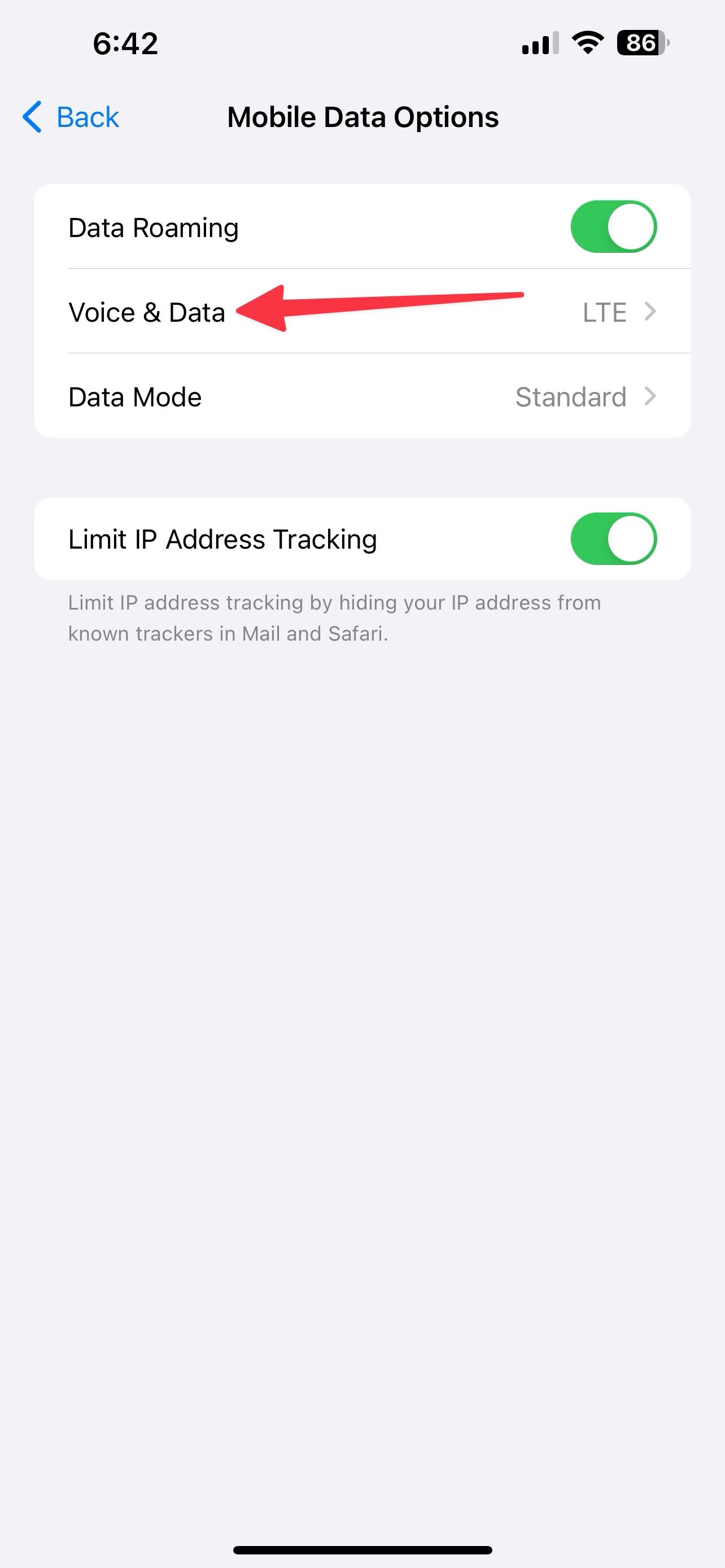
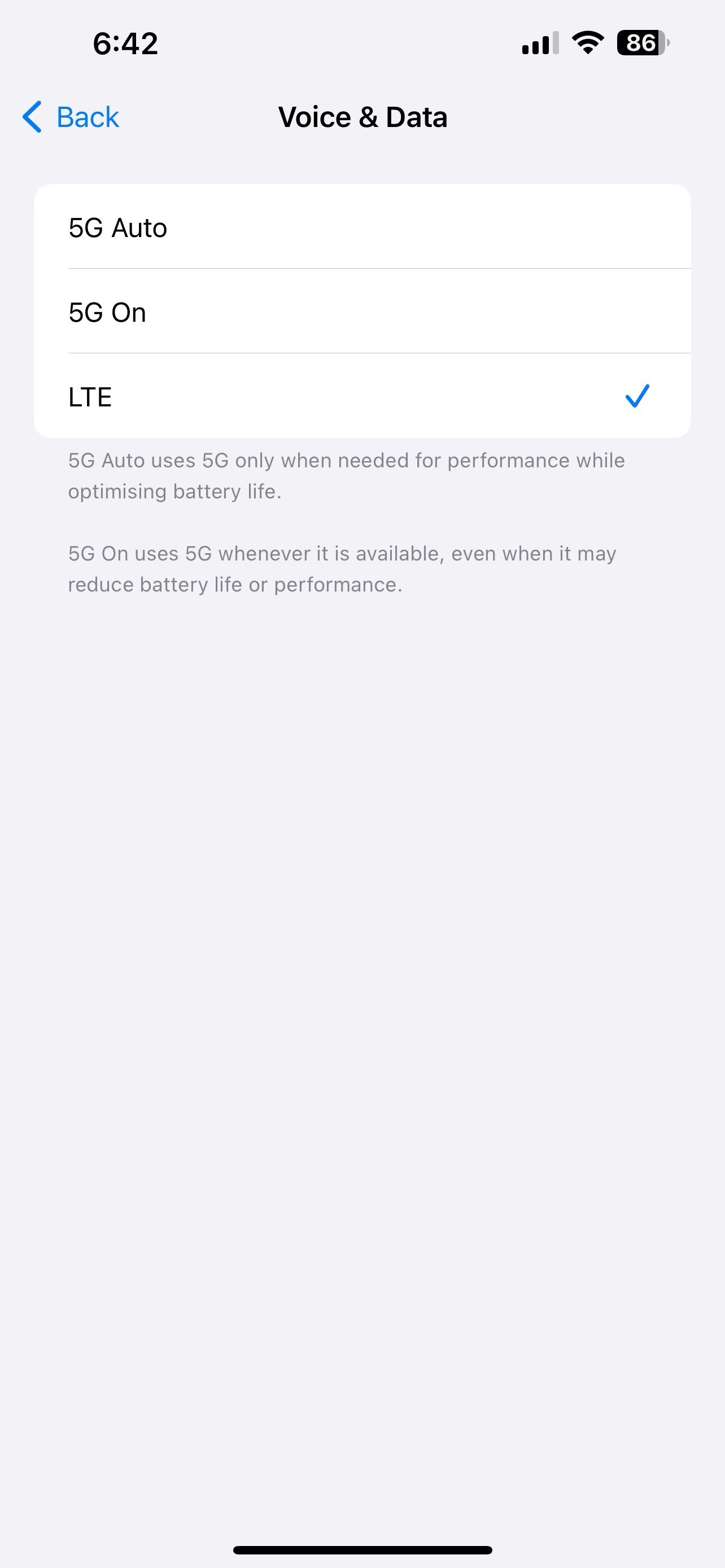
Ative a seleção automática de rede
Você pode notar um erro SOS ou Sem serviço quando o seu iPhone estiver conectado a uma rede incorreta. Você pode ativar a seleção automática de rede.
- Abrir Configurações e selecione Serviço Móvel.
- Tocar Seleção de rede e ligue Automático.
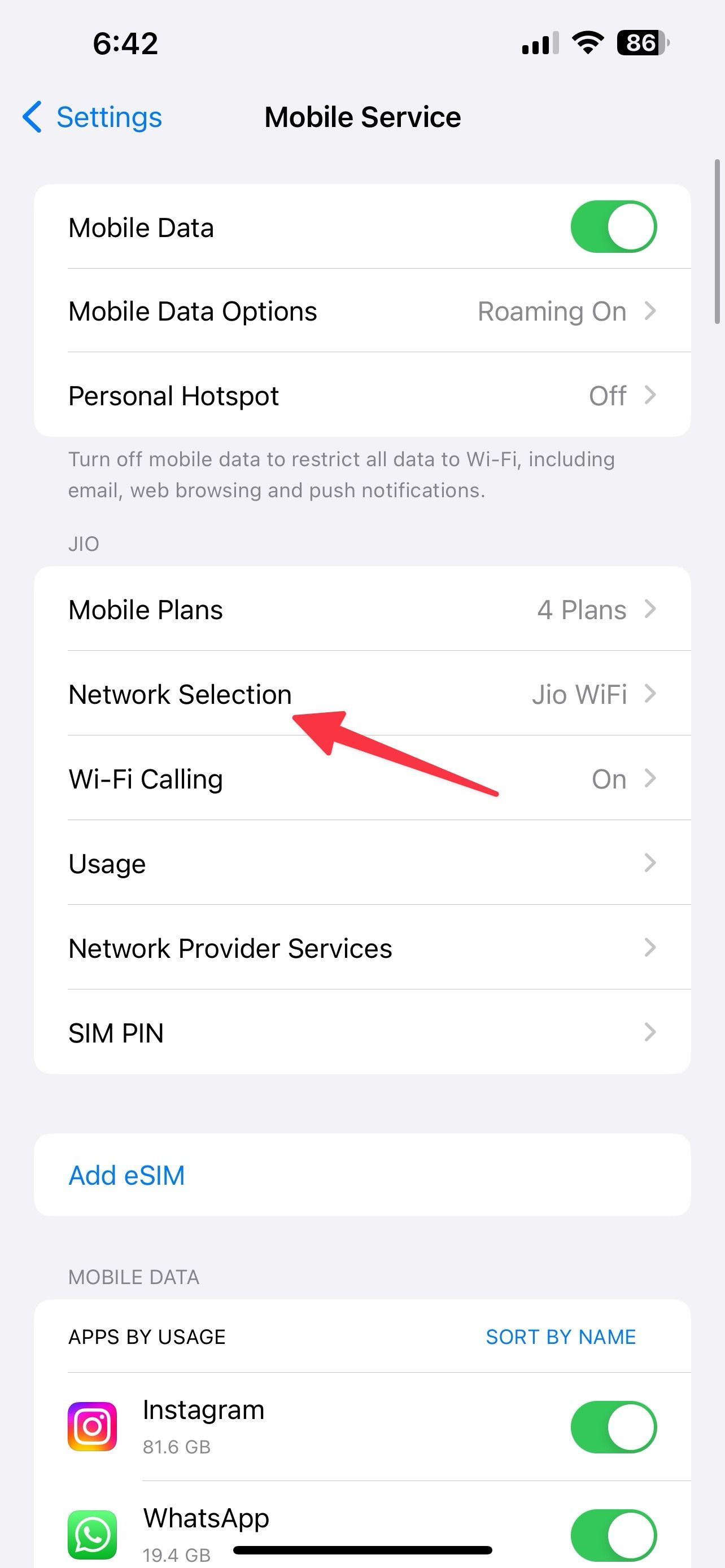
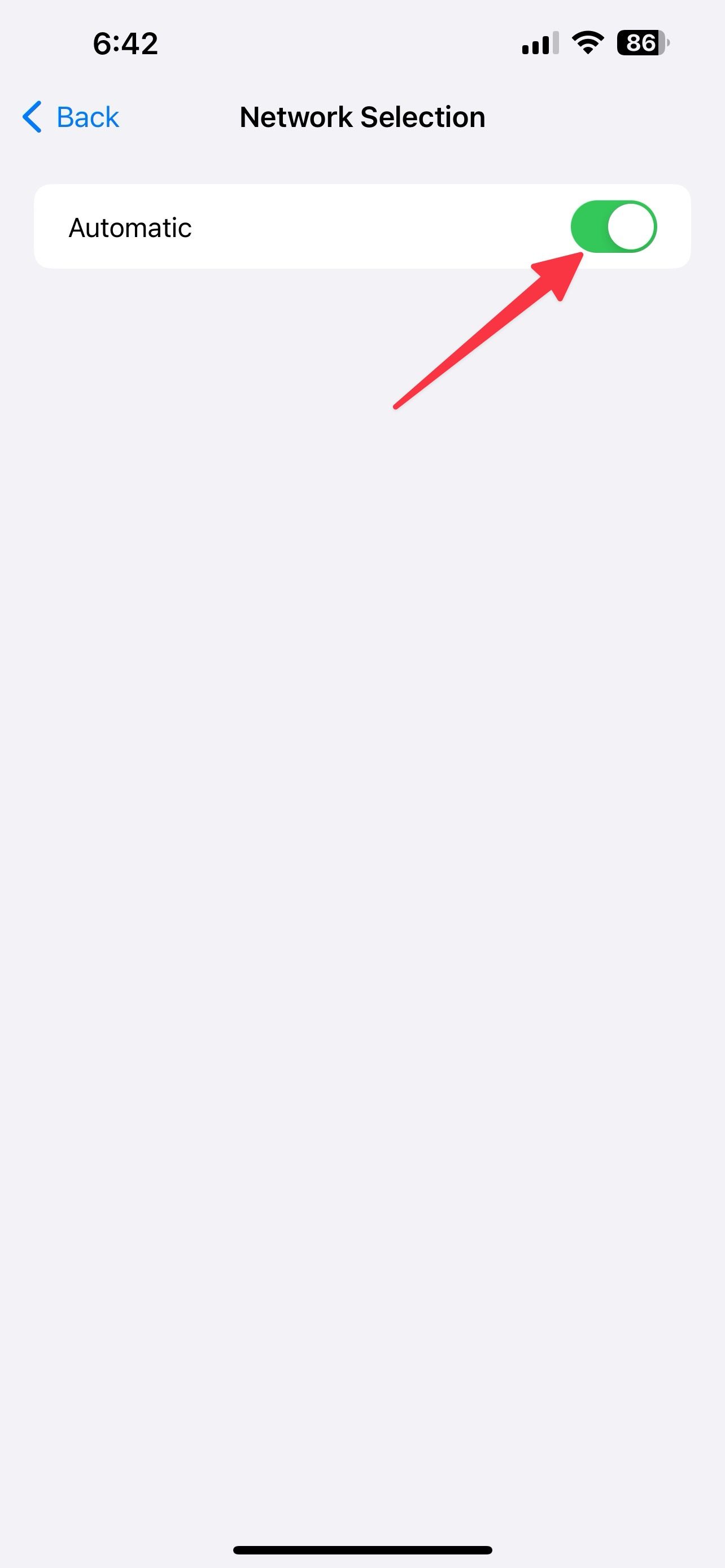
Reinsira o cartão SIM
Você pode receber um erro SOS ou Sem serviço se não inserir o cartão SIM corretamente. Você precisa reinserir seu cartão SIM. Se você notar desgaste significativo no cartão SIM, substitua-o por um novo.
Redefinir Ajustes de Rede
Configurações de rede incorretas podem causar problemas como erro Somente SOS ou Nenhum serviço. É hora de redefinir as configurações de rede do seu telefone.
- Abrir Configurações no seu iPhone e vá até Em geral.
- Role até Transferir ou redefinir o iPhone.
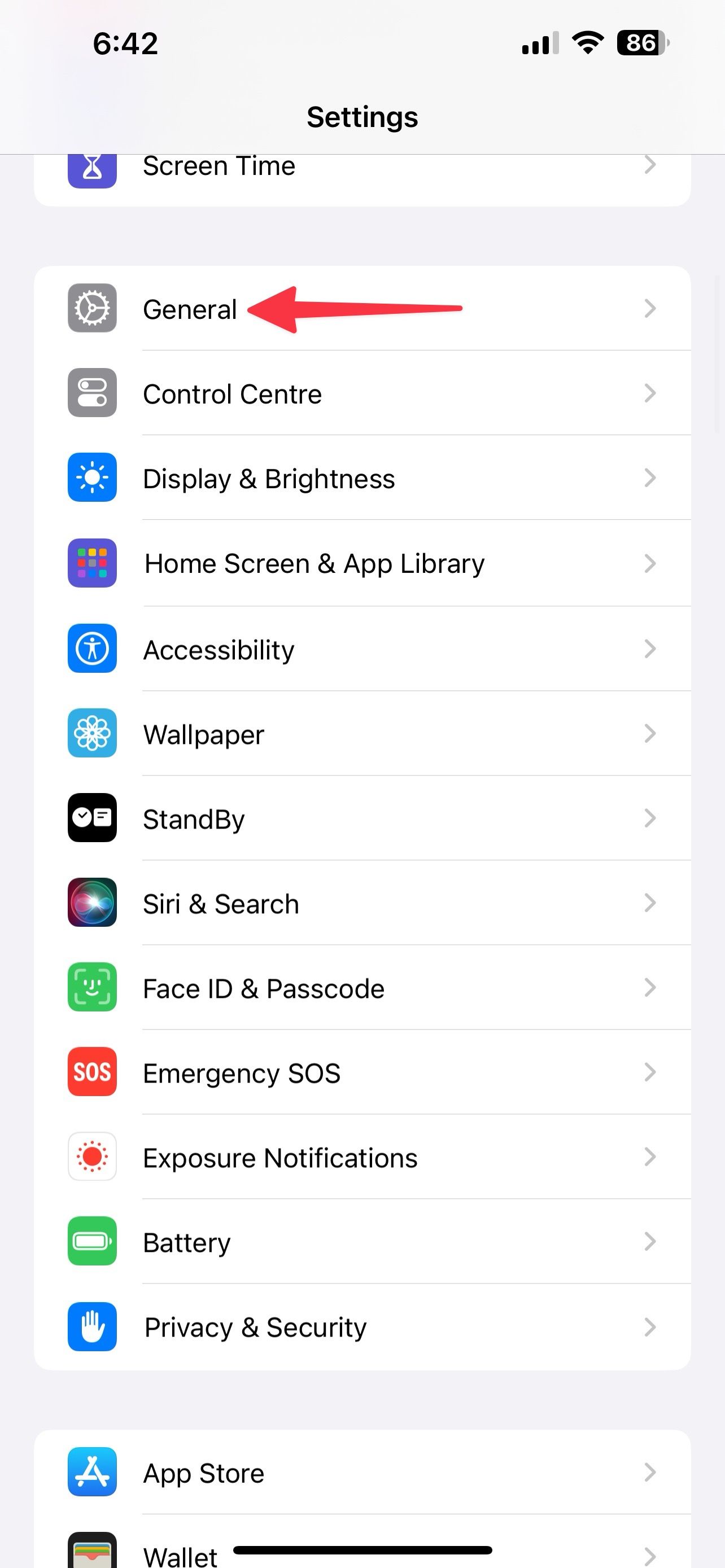
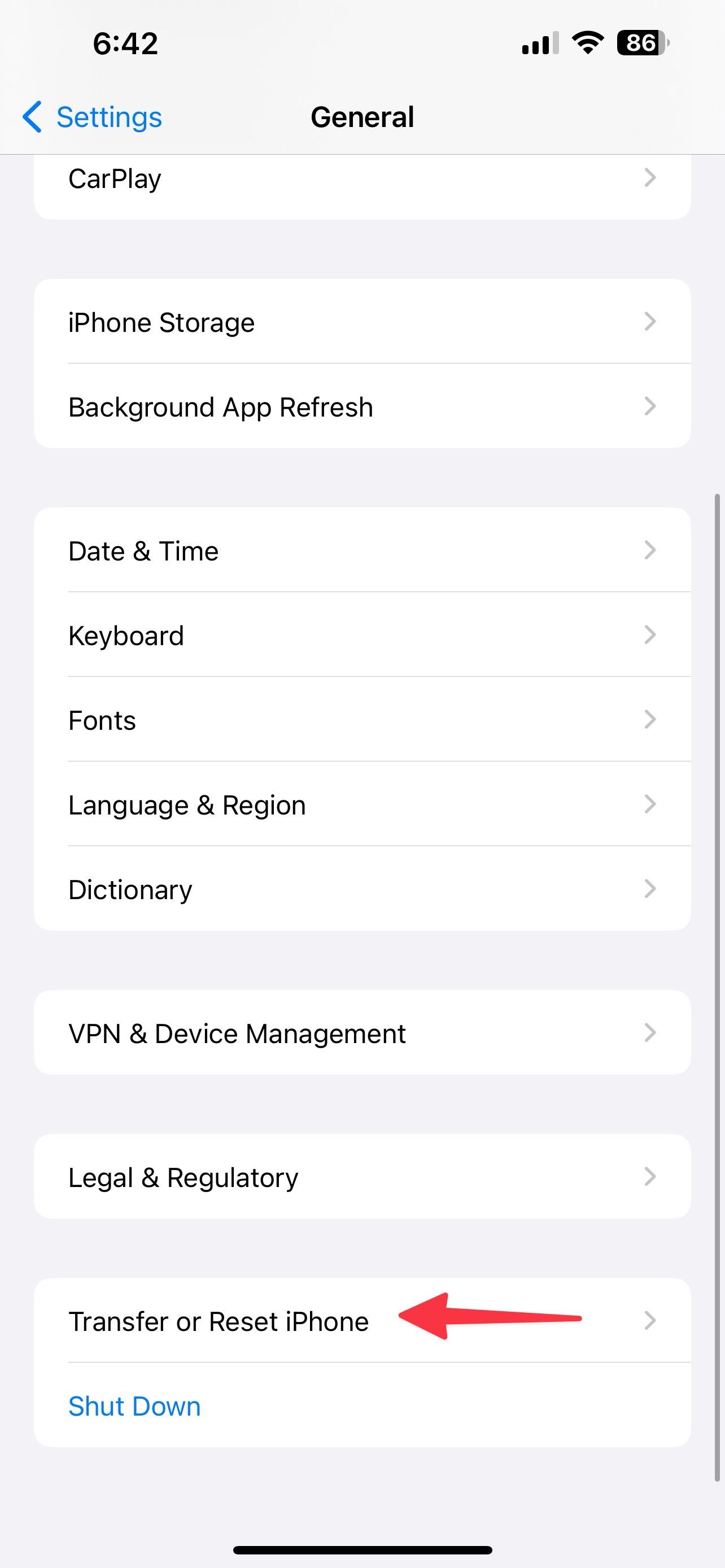
- Tocar Reiniciar e selecione Redefinir Ajustes de Rede.
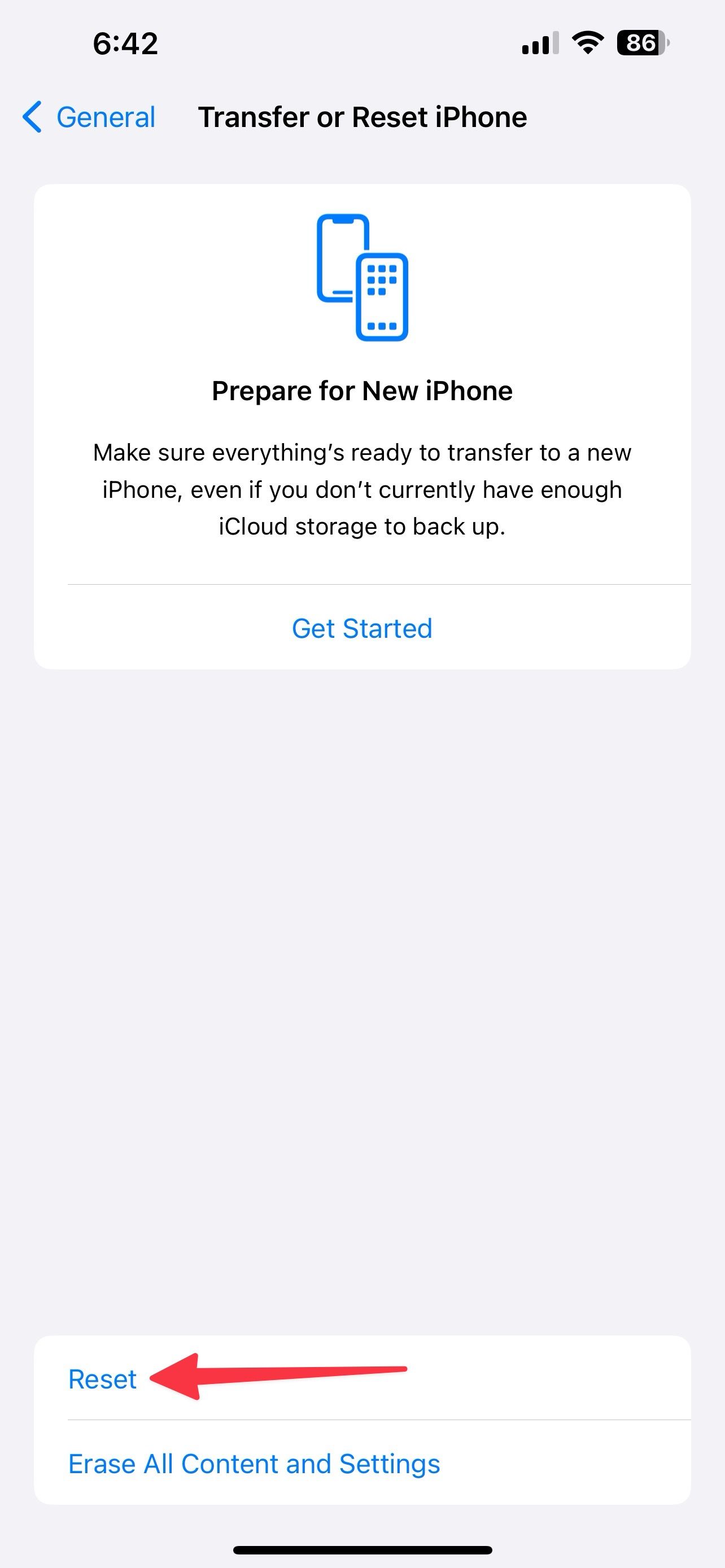
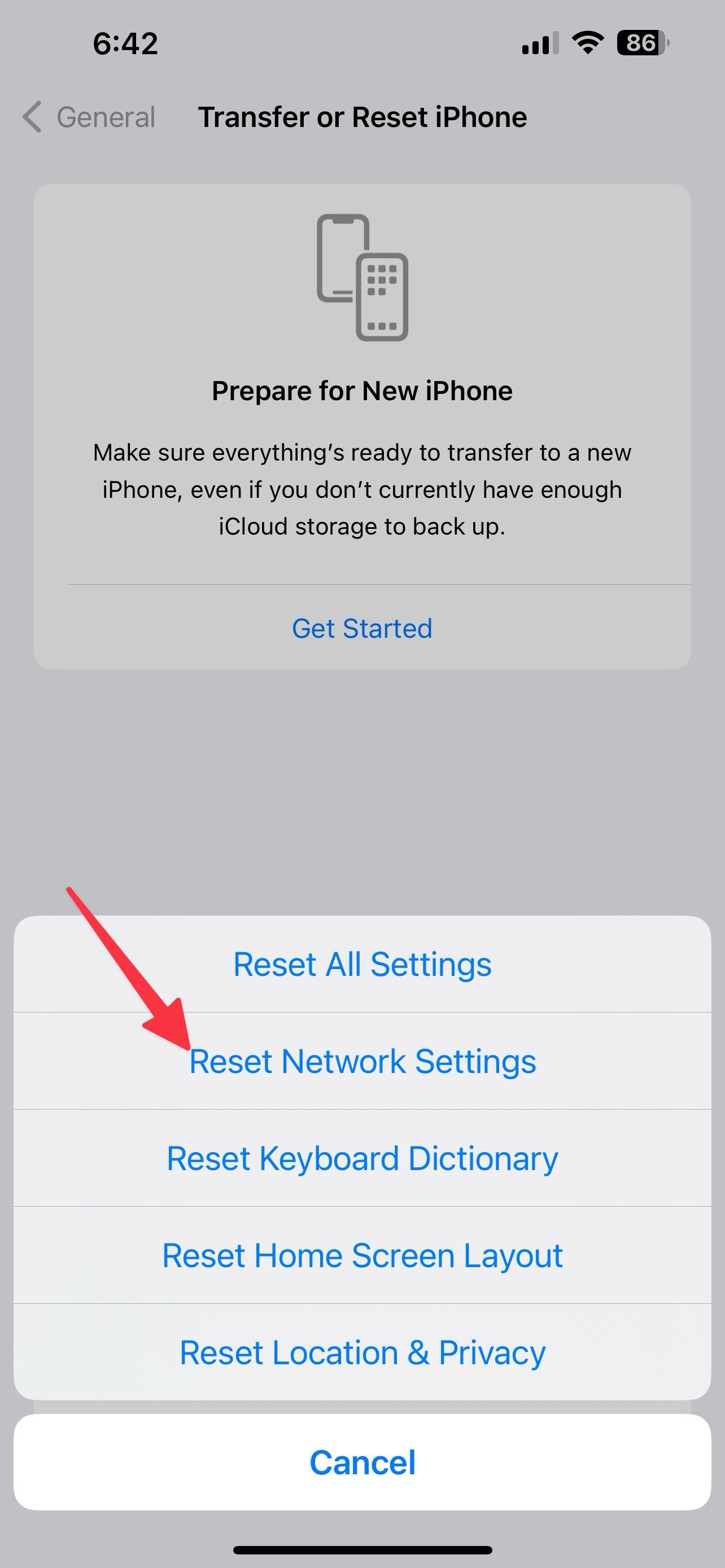
Redefinir as configurações de rede não exclui dados do seu iPhone. Verifique nossa postagem para saber as implicações de redefinir as configurações de rede.
Atualize seu iPhone
Uma versão desatualizada do iOS pode ser a principal culpada pelo problema do SOS Only. Conecte-se a uma rede Wi-Fi de alta velocidade e instale a versão mais recente do iOS.
- Vá para Configurações e role até Em geral.
- Selecione Atualização de software.
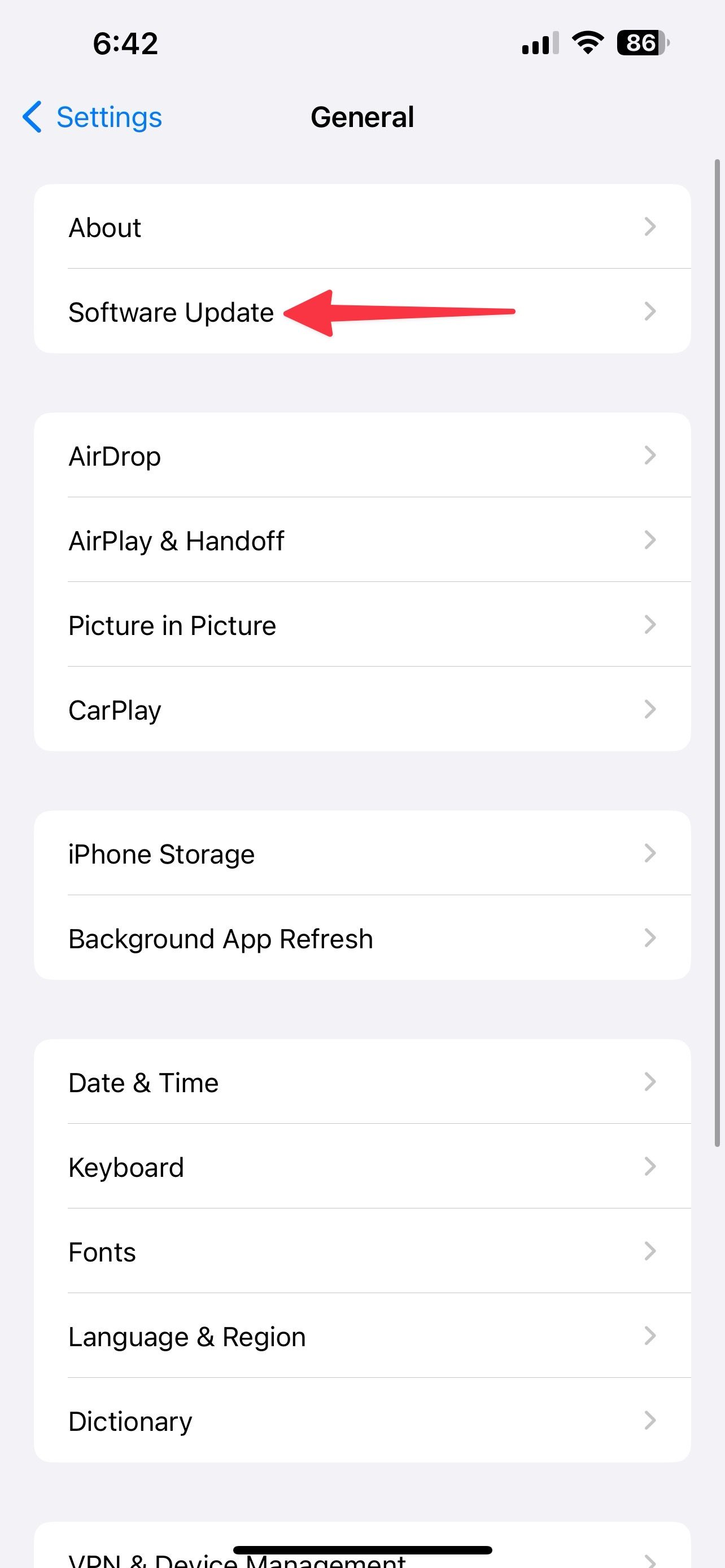
- Baixe e instale a atualização mais recente do iOS.
Verifique se há uma interrupção na operadora
Se sua operadora local estiver enfrentando uma interrupção, você poderá notar uma mensagem Sem serviço na barra de status. Visite Downdetector e procure sua operadora. Pode mostrar altos picos de interrupção e confirmar suas suspeitas. Você precisa esperar que sua operadora resolva o problema.
Gerencie chamadas e mensagens no iPhone
Você ainda recebe a mensagem SOS Only ou No Service no seu iPhone? Antes de correr para o centro de serviço mais próximo, reinicie seu iPhone e comece tudo do zero. Uma redefinição de fábrica apaga os aplicativos e dados do seu iPhone. Faça backup do seu iPhone com ou sem iCloud para armazenar dados com segurança.



